Cette section explique comment charger le papier dans le Bac MF et imprimer à partir du Bac MF.
En ce qui concerne la flexibilité du support, veuillez vous référer à « Papier pris en charge», é « Papier chargé sur le bac».
Remarque
-
Ne chargez pas de papier de différents formats ou types en même temps.
-
Lorsque vous ajoutez du papier, retirez le papier du bac multifonctions et redressez les bords des deux piles de papier, puis chargez-les à nouveau.
-
Ne mettez rien d'autre que du papier d'impression dans le bac multifonctions.
-
Ne laissez pas le papier dans le bac MF pendant une longue période. La poussière et la saleté adhèrent au papier et détériorent la qualité d’impression.
-
Ouvrez le bac MF (1) vers l'avant en insérant vos doigts dans les fentes avant (2).

-
Tirez le support de papier (3) en tenant la partie centrale de celui-ci.

-
Déplier le support secondaire (4).

-
Ouvrez le capot du papier (5).

-
Réglez le guide papier d'alimentation manuelle (6) en fonction de la largeur du papier à charger.

-
Insérez le papier, la face à imprimer dirigée vers le haut.
Remarque
-
Ne chargez pas le papier au-dessus du repère [
 ] (7) du guide-papier.
] (7) du guide-papier.
-
Utilisez un papier qui a été stocké à la température et dans des conditions d'humidité appropriées. N'utilisez pas de papier ondulé à cause de l'humidité.
-
N'imprimez pas sur le verso de papier sur lequel une autre imprimante a procédé à l'impression.
-
Le format, le type et l’épaisseur du papier du bac MF sont parfois affichés sur le panneau. Vous pouvez modifier les paramètres pour masquer l’écran. Pour masquer cet écran, sélectionnez [Admin Setup (Configuration admin.)] > [Panel Setup (Installationdu panneau)] > [Paper setup when paper exchange (Configuration papier pendant échange papier)] et réglez-le sur [Off (Sans)].
-
-
Fermez le capot du papier (5).
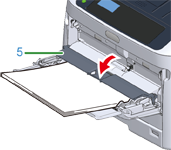
Remarque
-
Le papier n'est pas alimenté si le couvercle du jeu de papier est ouvert.
Si vous imprimez toujours sur du papier de même format ou de même type depuis le bac multifonctions, enregistrez le papier depuis le panneau de commande.
Si vous imprimez une seule fois, passez à la section « Ouvrir le fichier à imprimer, et imprimez-le en suivant la procédure ci-dessous ».
Remarque
-
Lorsqu'une imprimante est en mode économie d'énergie, appuyez sur le bouton « POWER SAVE (ÉCONOMIE D'ÉNERGIE) » pour restaurer à partir du mode.
-
Assurez-vous que le message « Prêt à imprimer » est affiché sur le panneau de commande. Si le message ne s’affiche pas, appuyez sur le bouton « ON LINE (EN LIGNE) ».
-
-
Appuyez sur la touche « Fn ».
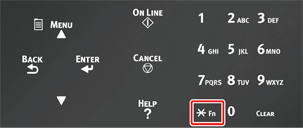
-
Entrez « 9 » « 0 » à l'aide du clavier numérique, puis appuyer sur la touche « ENTER (ENTRER) ».

-
Lorsque [Paper Size (Format de papier)] s’affiche, sélectionnez le format du papier chargé, puis appuyez sur la touche « ENTER (ENTRER) ».
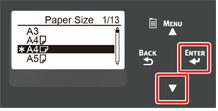
Mémo
-
Si [Custom (Personnalisé)] est sélectionné pour [Paper Size (Format de papier)], vous devez enregistrer le format personnalisé. Pour savoir comment enregistrer le format personnalisé, reportez-vous à la section « Impression sur du papier de format personnalisé».
-
Lors de l’utilisation d’enveloppes, reportez-vous « Impression sur enveloppes».
-
-
Appuyez sur le bouton « BACK (RETOUR) » jusqu’à ce que [MPTray Config (Configuration Bac MF)] s’affiche.
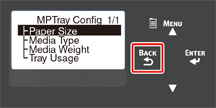
-
Appuyez sur la touche de défilement
 , sélectionnez [Media Type (Type de support)], puis appuyez sur la touche « ENTER (ENTRER) ».
, sélectionnez [Media Type (Type de support)], puis appuyez sur la touche « ENTER (ENTRER) ».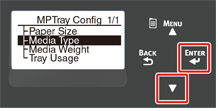
-
Appuyez sur la touche de défilement
 pour sélectionner le type de papier chargé, puis appuyez sur la touche « ENTER (ENTRER) ».
pour sélectionner le type de papier chargé, puis appuyez sur la touche « ENTER (ENTRER) ».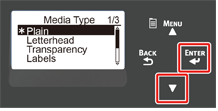
-
Appuyez sur le bouton « BACK (RETOUR) » jusqu’à ce que [MPTray Config (Configuration Bac MF)] s’affiche.
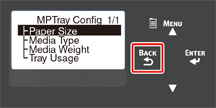
-
Appuyez sur la touche de défilement
 , sélectionnez [Media Weight (Grammage Papier)], puis appuyez sur la touche « ENTER (ENTRER) ».
, sélectionnez [Media Weight (Grammage Papier)], puis appuyez sur la touche « ENTER (ENTRER) ».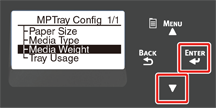
-
Appuyez sur la touche de défilement
 pour sélectionner le grammage de papier chargé, puis appuyez sur la touche « ENTER (ENTRER) ».
pour sélectionner le grammage de papier chargé, puis appuyez sur la touche « ENTER (ENTRER) ».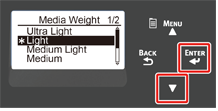
-
Appuyez sur le bouton « ON LINE (EN LIGNE) » pour quitter le mode menu.
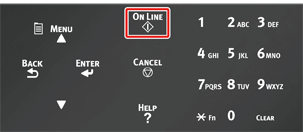
Ouvrez le fichier à imprimer et imprimez-le en suivant la procédure suivante
-
Pour le pilote d'imprimante PCL Windows
-
Sélectionnez [Print (Imprimer)] dans le menu [File (Fichier)].
-
Cliquez sur [Preferences (Préférences)] (ou [property (propriété)]).
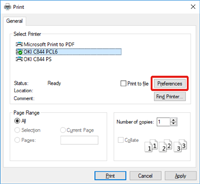
-
Dans l’onglet [Setup (Configuration)],sélectionnez un format de papier dans [Size (Format)].
-
Sélectionnez [Bac multifonction] dans [Source (Source)].
Mémo
-
Impression un par un :
Cliquez sur [Paper feed option (Option d’alimentation papier)] dans l’onglet [Setup (Configuration)], puis cochez la case [Use MP tray as manual feed (Utiliser le bac MF comme alimentation manuelle)].

-
Pour imprimer consécutivement, décochez [Use MP tray as manual feed (Utiliser le bac MF comme alimentation manuelle)].
Cette option est décochée par défaut.
-
-
Cliquez sur [OK (OK)].
-
Cliquez sur [Print (Imprimer)] sur l'écran [Print (Imprimer)].
-
Pour Pilote d’imprimante Windows PS (C834/C844/ES8434)
-
Sélectionnez [Print (Imprimer)] dans le menu [File (Fichier)].
-
Cliquez sur [Preferences (Préférences)] (ou [property (propriété)]).
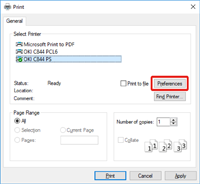
-
Sélectionnez l’onglet [Paper/Quality (Papier/Qualité)].
-
Sélectionnez [Multi-Purpose Tray (Bac multifonction)] dans [Paper Source (Source de papier)].
-
Cliquez sur [Advanced (Avancé)].
-
Cliquez sur [Paper Size (Format de papier)] et sélectionnez un format de papier dans la liste déroulante.
Mémo
-
Pour imprimer une par une, sélectionnez [Printer Features (Caractéristiques de l'imprimante)] > [Multipurpose tray is handled as manual feed (Le bac multifonction est traité comme une alimentation manuelle)] puis sélectionnez [Yes (Oui)].

-
Pour imprimer consécutivement, sélectionnez [No (Non)] pour [Multipurpose tray is handled as manual feed (Le bac multifonction est traité comme une alimentation manuelle)].
Cet élément est sélectionné par défaut.
-
-
Cliquez sur [OK (OK)].
-
Cliquez sur [Print (Imprimer)] sur l'écran [Print (Imprimer)].
-
Pour Pilote d’imprimante Mac PS (C834/C844/ES8434)
-
Dans le menu [File (Fichier)], sélectionnez [Page Setup (Mise en page)].
-
Sélectionnez un format de papier dans [Paper Size (Format de papier)] puis cliquez sur [OK (OK)].
-
Dans le menu [File (Fichier)], sélectionnez [Print (Imprimer)].
-
Sélectionnez [Paper Feed (Alimentation papier)] dans le menu du panneau.
-
Sélectionnez [All pages From (Toutes les pages de)] puis sélectionnez [Multi-Purpose Tray (Bac multifonction)].
-
Commencez l’impression.
-
Pilote d’imprimante Mac PCL (C824 Uniquement)
-
Dans le menu [File (Fichier)], sélectionnez [Page Setup (Mise en page)].
-
Sélectionnez un format de papier dans [Paper Size (Format de papier)] puis cliquez sur [OK (OK)].
-
Dans le menu [File (Fichier)], sélectionnez [Print (Imprimer)].
-
Sélectionnez [Setup (Configuration)] dans le menu du panneau.
-
Sélectionnez [Multi-Purpose Tray (Bac multifonction)] dans [Paper Source (Source de papier)].
-
Commencez l’impression.

